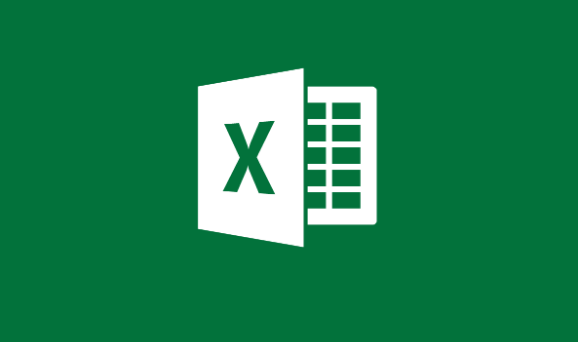אייפון לא מופיע ב- Finder ב- macOS Catalina

אם ה- Mac שלך מפעיל MacOS קתרין ואתם חיברתם את האייפון שלכם ל- Mac ההוא. אז אתם תדעו שעכשיו תוכלו לנהל דברים בדיוק כמו גיבוי ל- iPhone וסנכרון באמצעות ה- Finder, במקום דרך האפליקציות שנקראו בעבר iTunes. במאמר זה נדבר על כך שאייפון לא יופיע ב- Finder ב- macOS Catalina. בואו נתחיל!
לרוב, אתם עלולים להיתקל במצב בו ה- Finder לא ממש מזהה את המכשיר שלכם. זה באמת יכול להיות בעיה עבור אנשים שתלויים לחלוטין בגיבויים ידניים. עם זאת, ישנם צעדים שאתה יכול לנקוט כדי לגרום למכשיר שלך לעבוד יחד עם ה- Mac שלך שוב.
קטלינה פרסמה רשמית וזה בעצם אומר ש- iTunes כבר לא. אם אתה הבעלים של אייפון או שהיה לו בעבר, אז אתה יודע שקשה להשתמש בו אפילו בלי iTunes. לצד קטלינה, הפונקציונליות של iTunes התפרקה והתפצלה גם באפליקציות שונות. סנכרון ה- iPhone בקטלינה מתבצע כעת באמצעות Finder. זה פשוט ממש פשוט והממשק נלקח כמעט כולו מ- iTunes. זה אכן צריך שמכשיר ה- iOS שלך יופיע ב- Finder. אם אתם לא רואים את זה, יש פתרון פשוט.
אייפון לא מופיע ב- Finder ב- macOS Catalina
- ובכן, ה- iPhone או ה- iPad שלך צריכים להופיע תחת מיקומים בעמודה השמאלית ב- Finder. אם זה לא שם, עליך ללחוץ על Finder בשורת התפריטים ולבחור העדפות.

- בחלון שנפתח, עליכם לעבור לכרטיסייה סרגל הצד. ואז הפעל את האפשרות 'תקליטורים, תקליטורי DVD והתקני iOS' שנמצאת תחת סעיף מיקום למעשה.
- בדיוק עכשיו חזור ל- Finder, ודא שחיברת את ה- iPhone או ה- iPad שלך ל- Mac שלך והוא יופיע תחת מיקומים בסרגל הצד.
- אתם יכולים לבחור את זה ותקבלו אפשרויות על מנת לסנכרן / לגבות את ה- iPhone ל- Mac שלכם.
התקנים מחוברים הופיעו תמיד ב- Finder, עם זאת, אף פעם לא היה כל כך חשוב לגשת ל- iPhone ממנהל הקבצים. לפני קטלינה, iTunes בדרך כלל הושקה בכל פעם שאייפון היה מחובר ולקח גיבוי חדש. התמונות והסרטונים במכשיר מסונכרנים איתו וניתן לייבא אותם לאפליקציית התמונות. אפליקציית Photos עצמה היא למעשה מנהלת ספריית תמונות ממש כמו שאין כמוה ומשתמשים לא היו צפויים לדפדף בתמונות ובסרטונים שלהם מ- Finder בכל פעם שהיו להם תמונות.
עם זאת, תמונות עדיין בסביבה, iTunes לא וה- Finder הוא למעשה האופן שבו מסונכרן אייפון. המכשיר נעדר מהסרגל הצדדי חשוב יותר כעת.
בהמשך | האייפון לא מופיע במאתר
האפשרות על מנת להציג מכשירי iOS בסרגל הצד ב- Finder אינה נסתרת. עם זאת, הוא מקובץ יחד עם תקליטורים ו- DVD ו-. החומרה המסוימת הזו כמעט ואינה נעלמה ממחשבים ניידים מודרניים. אנחנו אפילו לא בטוחים אם לדגמים קיימים של Mac או MacBook קיימים עדיין. ישנים יותר עשויים להיות בעלי כונן אופטי, עם זאת, אפל ממהרת להוריד את החומרה בניסיון להפוך מחשבים ניידים דקים וקלים יותר.
אם ה- iPhone שלך לא מופיע ב- Finder לאחר שתפעיל אפשרות זו. אז יתכן שיש לך כבל פגום, או שיש משהו לא בסדר ביציאה. שנה את היציאה ולאחר מכן נסה כבל אחר, רצוי מקורי על מנת לחבר את ה- iPhone שלך ל- Mac שלך.
כיצד לפתור בעיות ב- Mac שלך שאינו מזהה את ה- iPhone או ה- iPad שלך
הדבר הראשון שאתם תרצו לבדוק אם ה- Mac שלכם לא מזהה את ה- iPhone שלכם הוא לוודא. שגם יציאות ה- USB שלה פועלות כראוי. נתק את כל אחד מהכל מלבד המכשיר שלך מה- Mac שלך. לאחר מכן בדוק כל יציאה יחד עם הכבל המחובר לאייפון שלך.
עם זאת, בעוד שהבעיה יכולה להתייחס לבעיית חומרה, סביר להניח שיש גם בעיית תוכנה. אם ניסית את כל יציאות ה- USB שלך ו- iPhone או iPad שלך עדיין לא מופיעים. אז אתה יכול גם לבדוק אם ה- iPhone שלך מופיע בסקירת המידע על המערכת. בואו נראה איך:
- כעת חבר את ה- אייפון או אייפד לתוך ה- Mac שלך.
- הקש על לוגו של אפל ב- Mac שלך.
- עם זאת, כאשר מחזיקים את ה- אוֹפְּצִיָה מקש (אולי Alt בחלק מהמקלדות) ואז הקש עליו מידע מערכת .
- עכשיו הקש על יו אס בי בסרגל הצד.
אם ה- iPhone שלך מופיע מתחת לתפריט ה- USB, המשמעות היא שה- Mac שלך רושם את ה- iPhone כשהוא מתחבר. עם זאת, MacOS היא, מכל סיבה שהיא, לא. על מנת לתקן זאת, יהיה עליך לוודא שעדכנת את MacOS לגרסה האחרונה שלה.
סיכום
בסדר, כל זה אנשים! אני מקווה שאתם אוהבים את האייפון הזה לא מופיעים במאמר Finder וגם מוצאים את זה מועיל לכם. תן לנו את המשוב שלך בנושא. גם אם יש לכם שאלות נוספות ונושאים הקשורים למאמר זה. אז יידע אותנו בסעיף ההערות למטה. נחזור אליך בהקדם.
שיהיה לך יום טוב!